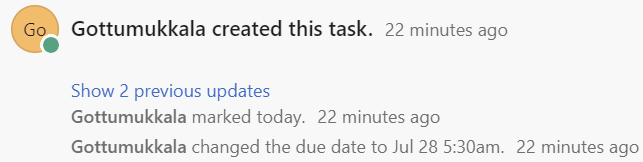Asana వెబ్లో పని నిర్వహణ సేవలను అందించే ఒక అమెరికన్ సాఫ్ట్వేర్ కంపెనీ. ప్రాథమికంగా, ఆసనం విధులను నిర్వహించడానికి మరియు పని సహకారాన్ని మెరుగుపరచడానికి మరియు దానిని సమర్థవంతంగా నిర్వహించడానికి బృందాలకు సహాయం చేయడానికి ఉపయోగించబడుతుంది. ఈ గైడ్లో, సేల్స్ఫోర్స్ని ఆసనాతో మరియు వైస్ వెర్సా వినియోగ కేసులతో ఎలా సమగ్రపరచాలో మేము చర్చిస్తాము.
జాపియర్
ఈ గైడ్లో సేల్స్ఫోర్స్ మరియు ఆసనాను ఏకీకృతం చేయడానికి జాపియర్ ఉపయోగించబడుతుంది. ఇది తుది వినియోగదారులు వారు ఉపయోగించే వెబ్ అప్లికేషన్లను ఏకీకృతం చేయడానికి మరియు దానిని త్వరగా మరియు ఖచ్చితంగా ఆటోమేట్ చేయడానికి అనుమతించడానికి ఉపయోగించే ఉత్పత్తి. ఇది దాదాపు 5000+ యాప్లను కనెక్ట్ చేస్తుంది. జాపియర్ని ఉపయోగించడం ఉచితం మరియు సులభం. కోడింగ్ అవసరం లేదు. మాకు కేవలం ఒక సేల్స్ఫోర్స్ ఖాతా మరియు ఆసనా ఖాతా అవసరం.
ఆసనాన్ని ఏర్పాటు చేయడం
ఆసనం ఉచితంగా (లైసెన్స్) కూడా అందుబాటులో ఉంది. Asana అధికారిక సైట్కి లాగిన్ చేయడం ద్వారా అందులో ఖాతాను సృష్టించండి. సేల్స్ఫోర్స్ని ఆసనాతో అనుసంధానించే ముందు, మనం కొన్ని వస్తువులతో ఆసనాలో ఒక ప్రాజెక్ట్ను సెటప్ చేయాలి. ఎలా చేయాలో చూద్దాం.
1. మీ Asana ఖాతాలోకి లాగిన్ చేసి, “+” చిహ్నాన్ని క్లిక్ చేయండి. ఆపై, కొత్త ప్రాజెక్ట్ను సృష్టించండి. మీ ఆసనా ఖాతాలో ప్రాజెక్ట్ లేకుంటే, మీరు నేరుగా 'కొత్త ప్రాజెక్ట్'పై క్లిక్ చేయవచ్చు. మీరు మరొక కొత్త ప్రాజెక్ట్ను సృష్టించాలనుకుంటే, మీరు '+' చిహ్నాన్ని క్లిక్ చేయవచ్చు.
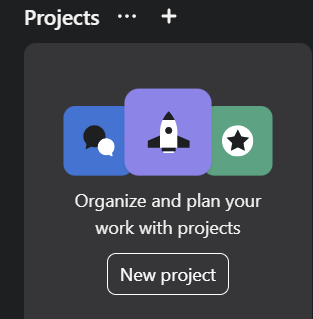
2. ప్రస్తుతానికి, 'ఖాళీ ప్రాజెక్ట్' ఎంచుకోండి.
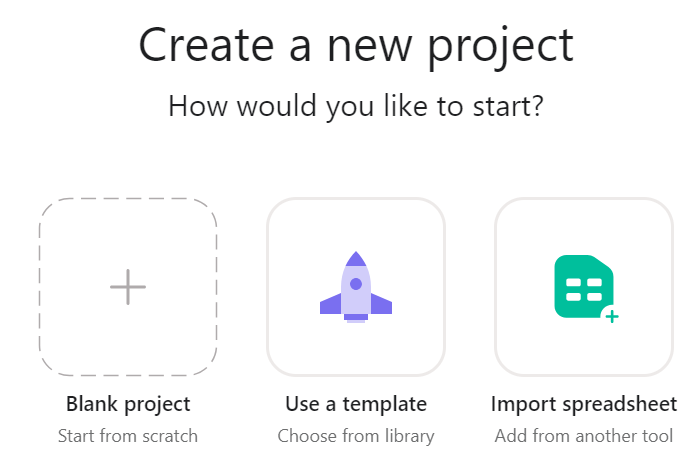
3. ఇది ప్రాజెక్ట్ పేరు, గోప్యతా మోడ్ మరియు డిఫాల్ట్ వీక్షణ కోసం అడుగుతుంది. ప్రాజెక్ట్ పేరు “సేల్స్ఫోర్స్ అడ్మిన్ టాస్క్లు” మరియు గోప్యతా మోడ్ పబ్లిక్. డిఫాల్ట్ వీక్షణగా “బోర్డ్” వీక్షణను ఎంచుకుని, “కొనసాగించు”పై క్లిక్ చేయండి. ఇతరులను దాటవేసి ముందుకు సాగండి.
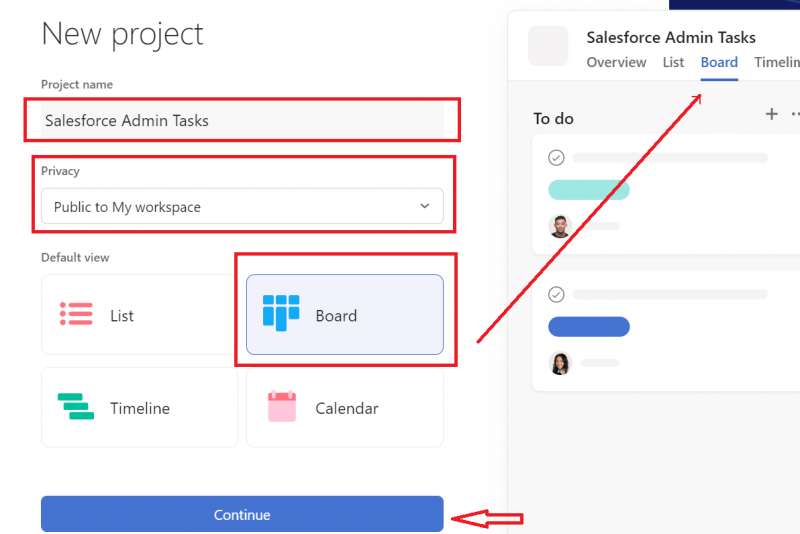
చివరగా, మీ ప్రాజెక్ట్ మీ కోసం ఆసనంలో సృష్టించబడుతుంది.
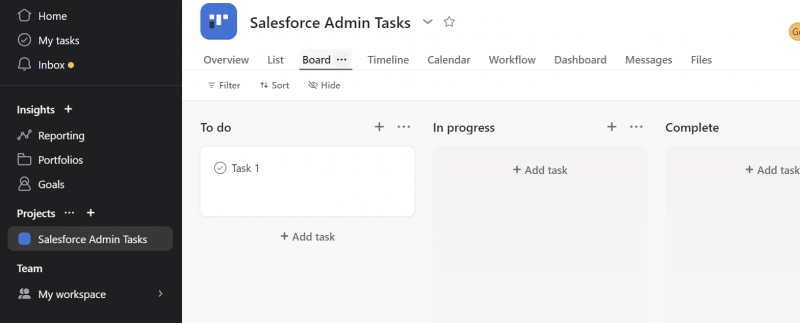
ఆసనంతో సేల్స్ఫోర్స్ను ఏకీకృతం చేయడం
ఈ దృష్టాంతంలో, సేల్స్ఫోర్స్ ఆర్గ్లో టాస్క్ సృష్టించబడినప్పుడు మేము సేల్స్ఫోర్స్ నుండి ఆసనా (ప్రాజెక్ట్)లో టాస్క్ని సృష్టిస్తాము. ఈ ఆటోమేషన్ జాపియర్ సాధనం ద్వారా చేయబడుతుంది.
కింది లింక్కి నావిగేట్ చేయండి మరియు “ట్రై ఇట్” బటన్ను క్లిక్ చేయడం ద్వారా “ఆసనాకు కొత్త సేల్స్ఫోర్స్ టాస్క్లను జోడించు” ఎంచుకోండి.
https://zapier.com/apps/asana/integrations/salesforce

ట్రిగ్గర్: సేల్స్ఫోర్స్లో కొత్త రికార్డ్
1. ఖాతా : మీ సేల్స్ఫోర్స్ ఖాతాను జోడించి, 'కొనసాగించు'పై క్లిక్ చేయండి. జోడించేటప్పుడు మీ సేల్స్ఫోర్స్ ఖాతాను యాక్సెస్ చేయడానికి Zapని అనుమతించండి.
2. ట్రిగ్గర్ : ఆసన ప్రాజెక్ట్లో, సేల్స్ఫోర్స్లో టాస్క్ సృష్టించబడినప్పుడు టాస్క్ సృష్టించబడుతుంది. కాబట్టి, మా లక్ష్య వస్తువు 'టాస్క్'. ఈ వస్తువును ఎంచుకుని, 'కొనసాగించు'పై క్లిక్ చేయండి.
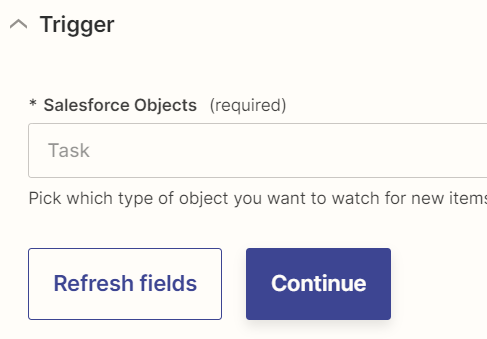
3. పరీక్ష : ఇప్పటికే ఉన్న టాస్క్ రికార్డ్ని ఎంచుకోవడం ద్వారా ఈ ట్రిగ్గర్ని పరీక్షించండి. ఎంచుకున్న రికార్డ్తో కొనసాగండి. ట్రిగ్గర్ ఇప్పుడు సెటప్ చేయబడింది.

చర్య: ఆసనంలో ఒక పనిని సృష్టించండి
- ఖాతా : మీ ఆసన ఖాతాను జోడించి, 'కొనసాగించు'పై క్లిక్ చేయండి. జోడించేటప్పుడు మీ Asana ఖాతాను యాక్సెస్ చేయడానికి Zapని అనుమతించండి.
- చర్య : మేము ఆసనా ప్రాజెక్ట్ టాస్క్ ఫీల్డ్లను పేర్కొనాలి.
- కార్యస్థలాన్ని 'నా కార్యస్థలం'గా ఎంచుకోండి.
- ప్రాజెక్ట్ “సేల్స్ఫోర్స్ అడ్మిన్ టాస్క్లు”.
- ప్రస్తుతానికి, సేల్స్ఫోర్స్ రికార్డ్ 'చేయవలసినవి' విభాగం క్రింద జోడించబడింది.
- టాస్క్ పేరు సేల్స్ఫోర్స్ టాస్క్ పేరు - సేల్స్ఫోర్స్ టాస్క్ ID అయి ఉండాలి.
- వివరణ సేల్స్ఫోర్స్ టాస్క్ వివరణ.
- 'డ్యూ ఎట్' ట్యాబ్లో 'సేల్స్ఫోర్స్ యాక్టివిటీ డేట్ టైమ్'ని ఎంచుకోండి.
- కేటాయించిన వ్యక్తి మీరే మరియు ఈ రోజు స్థితి.
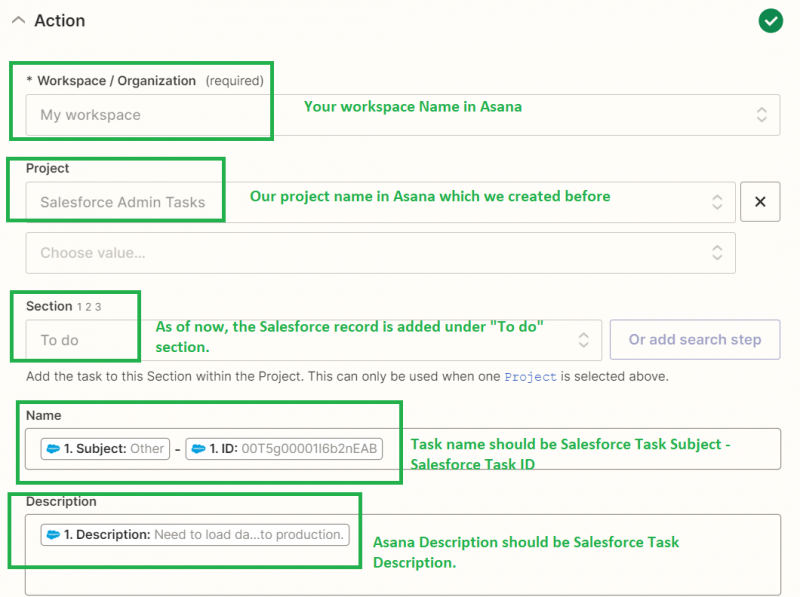
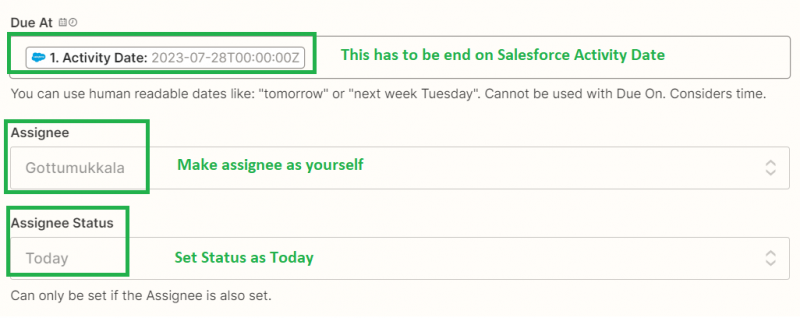
- పరీక్ష : ట్రిగ్గర్ భాగం కింద ఎంపిక చేసిన రికార్డ్ను పరీక్షించి, దాన్ని ప్రచురించండి. చివరగా, Zap ఇలా కనిపిస్తుంది:
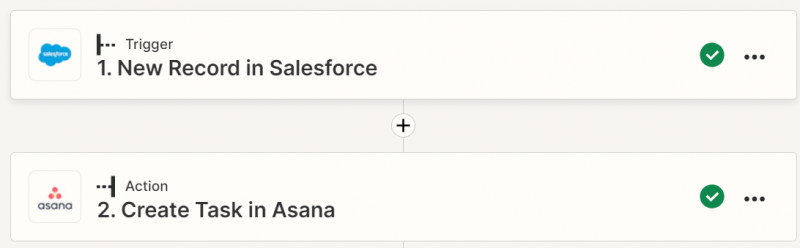
పరీక్ష:
సేల్స్ఫోర్స్ 'టాస్క్లు' ట్యాబ్కి వెళ్లండి (యాప్ లాంచర్ నుండి 'టాస్క్లు' ట్యాబ్ కోసం శోధించండి) మరియు కింది వివరాలతో టాస్క్ను సృష్టించండి:
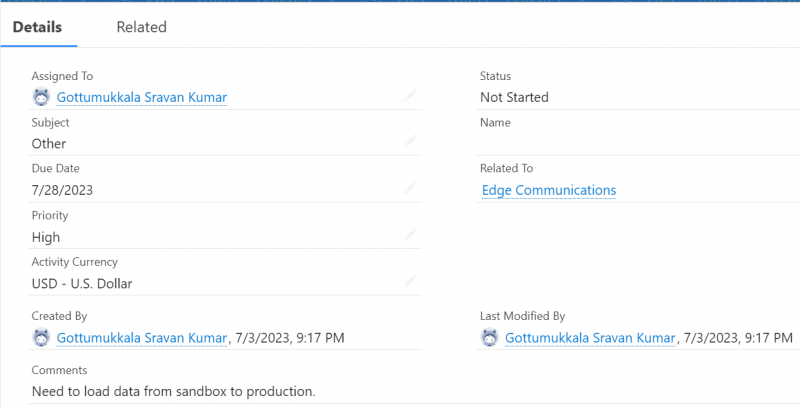
మునుపటి సేల్స్ఫోర్స్ టాస్క్ ఆసనాలో 'సేల్స్ఫోర్స్ అడ్మిన్ టాస్క్లు' ప్రాజెక్ట్ కింద 'చేయవలసినవి' విభాగంలో సృష్టించబడిందని మీరు చూడవచ్చు.
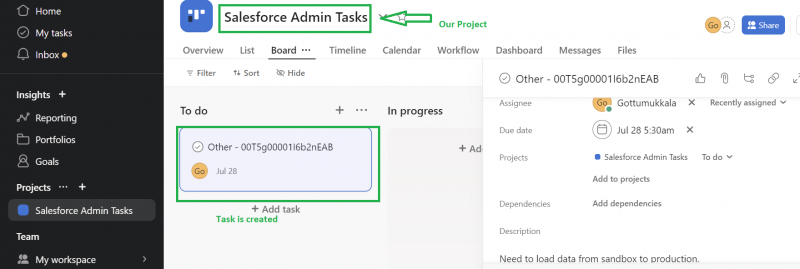
సేల్స్ఫోర్స్తో ఆసనను సమగ్రపరచడం
ఆసనలో టాస్క్ పూర్తయితే మీరు సేల్స్ఫోర్స్ టాస్క్ రికార్డ్లో స్థితిని అప్డేట్ చేయవచ్చు. మీరు సేల్స్ఫోర్స్తో ఆసనను ఏకీకృతం చేయాలి.
కింది లింక్కి నావిగేట్ చేయండి మరియు “ట్రై ఇట్” బటన్ను క్లిక్ చేయడం ద్వారా “ఆసనా ప్రాజెక్ట్లలో టాస్క్లు అప్డేట్ అయినప్పుడు సేల్స్ఫోర్స్ రికార్డ్లను అప్డేట్ చేయండి” ఎంచుకోండి.
https://zapier.com/apps/asana/integrations/salesforce

ట్రిగ్గర్: ఆసనాలో ప్రాజెక్ట్లో నవీకరించబడిన టాస్క్ (1.18.1)
1. ఖాతా : మీ ఆసన ఖాతాను జోడించి, 'కొనసాగించు'పై క్లిక్ చేయండి.
2. ట్రిగ్గర్ : ఇది మీ ఆసన కార్యస్థలం మరియు ప్రాజెక్ట్ కోసం అడుగుతుంది. వాటిని ఎంచుకుని, 'కొనసాగించు'పై క్లిక్ చేయండి. 'పరీక్ష' విభాగంలో, ఏదైనా ఆసన పనిని ఎంచుకోవడం ద్వారా ఈ ట్రిగ్గర్ను పరీక్షించండి.
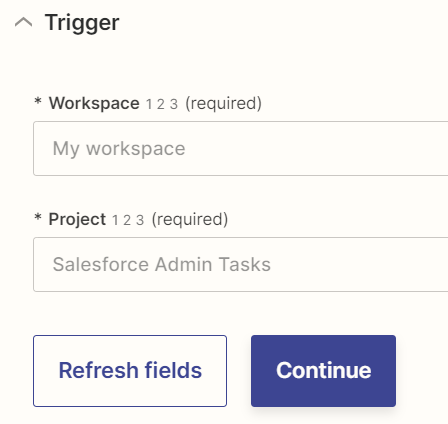
చర్య: సేల్స్ఫోర్స్లో రికార్డును నవీకరించండి
1. ఖాతా : మీ సేల్స్ఫోర్స్ ఖాతాను జోడించి, 'కొనసాగించు'పై క్లిక్ చేయండి.
2. చర్య : టాస్క్ మా సేల్స్ఫోర్స్ ఆబ్జెక్ట్. ప్రస్తుతానికి, ఈ గైడ్లో మా మొదటి దృష్టాంతంలో భాగంగా మేము సృష్టించిన టాస్క్ను మేము అప్డేట్ చేస్తాము. ఆసనలో టాస్క్ అప్డేట్ చేయబడినప్పుడల్లా (స్టేటస్ 'కంప్లీట్'కి మార్చబడింది), మేము సేల్స్ఫోర్స్లో స్టేటస్ని 'పూర్తయింది' అని గుర్తు చేస్తాము. 'పరీక్ష' భాగం క్రింద ఈ చర్యను పరీక్షించి, ప్రచురించండి.
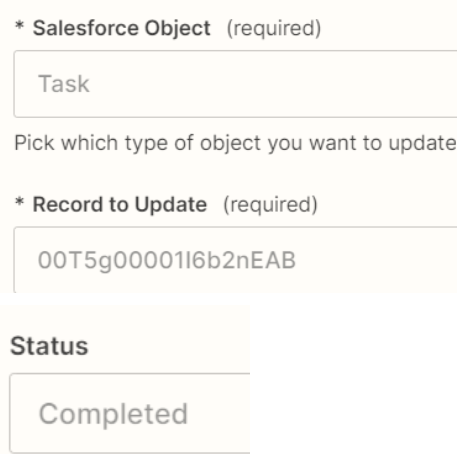
పరీక్ష:
ఆసనంలో కింది పనిని 'పూర్తి'కి మారుద్దాం.
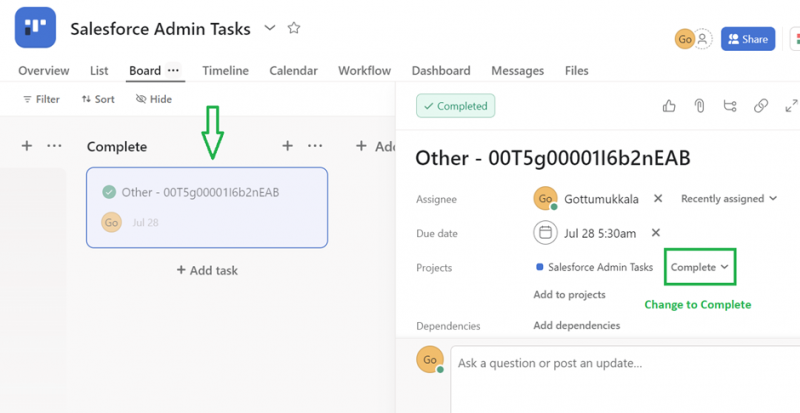
ఇప్పుడు, సేల్స్ఫోర్స్లో టాస్క్ స్టేటస్ “పూర్తయింది”.
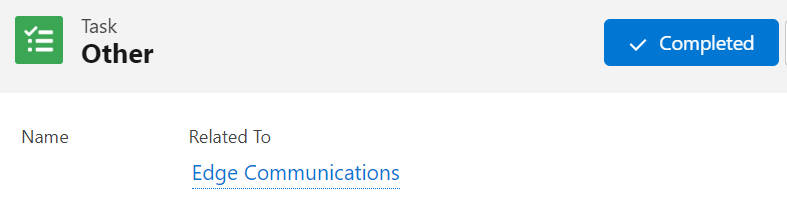
ముగింపు
పనులను నిర్వహించడానికి మరియు పని సహకారాన్ని మెరుగుపరచడానికి మరియు దానిని సమర్థవంతంగా నిర్వహించడానికి బృందాలకు సహాయం చేయడానికి ఆసనం ఉపయోగించబడుతుంది. ఈ గైడ్లో, Zapier ఉత్పత్తిని ఉపయోగించి Asanaని సేల్స్ఫోర్స్తో ఇంటిగ్రేట్ చేయడం ద్వారా Asana టాస్క్ల నుండి సేల్స్ఫోర్స్లోని టాస్క్లను ఎలా అప్డేట్ చేయాలో నేర్చుకున్నాము. అదేవిధంగా, సేల్స్ఫోర్స్ను ఆసనాతో అనుసంధానం చేయడం ద్వారా సేల్స్ఫోర్స్ టాస్క్ రికార్డ్ నుండి ఆసనా ప్రాజెక్ట్లో టాస్క్ను సృష్టించవచ్చు. రెండు దృశ్యాలు పరీక్షా దృశ్యాలతో దశలవారీగా వివరించబడ్డాయి.